Alcuni utenti Mac possono avere la necessità di accedere a iCloud Drive attraverso il Terminale in Mac OS. Se hai provato a farlo, potresti esserti reso conto che non lo trovi nella tua directory Home. Questo accade perché iCloud Drive si trova effettivamente in un’altra posizione all’interno di Mac OS. Per accedervi tramite la riga di comando, dovrai esplorare la cartella Libreria utente anziché la cartella Home.
In questo articolo, ti guideremo attraverso il percorso completo per accedere a iCloud Drive dalla riga di comando in Mac OS, rendendo facile e veloce l’accesso a cartelle e file direttamente dal Terminale.
È importante sottolineare che, per utilizzare iCloud Drive, devi prima attivarlo sul tuo Mac e assicurarti di avere una connessione Internet attiva. Senza queste due condizioni, non potrai accedere a iCloud Drive né via riga di comando né tramite il Finder.
Il percorso di unità iCloud per terminale in Mac OS
Il percorso per accedere a iCloud Drive via riga di comando in Mac OS è il seguente:
~/Library/Mobile Documents/com~apple~CloudDocs/
La tilde «~» rappresenta una scorciatoia per la tua home directory attuale. Se preferisci, puoi specificare l’intero percorso della tua cartella utente in questo modo:
/Home/USERNAME/Library/Mobile Documents/com~apple~CloudDocs/
Nota bene: è fondamentale avere una connessione Internet attiva per poter accedere ai file e documenti di iCloud Drive.
Come accedere a iCloud Drive dalla riga di comando in Mac OS
Per accedere a iCloud Drive nel Terminale di Mac OS, utilizza il comando «cd» seguito dal percorso indicato sopra. Il comando completo per accedere a iCloud Drive tramite terminale sarà quindi:
cd ~/Library/Mobile Documents/com~apple~CloudDocs/
Premi Invio e ti troverai nella cartella di iCloud Drive. Puoi confermare la tua posizione digitando ‘ls’ per elencare il contenuto della cartella, oppure ‘pwd’ per stampare la directory di lavoro attuale.
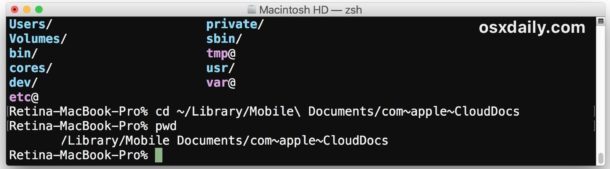
Naturalmente, la maggior parte degli utenti Mac preferisce accedere a iCloud Drive tramite il Finder, cliccando sulla sua iconcina nella barra laterale o navigando nel menu Vai. Tuttavia, molti utenti esperti apprezzano avere un accesso diretto tramite la riga di comando, anche per iCloud Drive.
Per contestualizzare, un tempo, le versioni precedenti di Mac OS nascondevano i documenti di iCloud, e l’accesso avveniva tramite lo stesso percorso di directory che abbiamo appena descritto. Oggi, con le versioni moderne di Mac OS, troviamo un comodo elemento «iCloud Drive» sempre visibile nella barra laterale del Finder.
Copia di file su iCloud Drive tramite Terminale in Mac OS
Utilizzando il comando cp, puoi copiare file su iCloud Drive direttamente dal Terminale. Ricorda che quando copi un file su iCloud Drive, in realtà lo stai caricando.
Ad esempio, se desideri copiare un file chiamato «test.zip» dal desktop nella directory principale di iCloud Drive, la sintassi sarà simile a questa:
cp ~/Desktop/test.zip ~/Library/Mobile Documents/com~apple~CloudDocs/
Questo è il metodo per copiare altri file tramite Terminale.
Per la maggior parte degli utenti Mac, copiare file su iCloud Drive è decisamente più facile tramite l’interfaccia grafica del Finder, ma per gli utenti avanzati questo approccio a riga di comando può risultare molto utile.
Spostamento di file su iCloud Drive via Terminal in Mac OS
Puoi anche spostare file su iCloud Drive usando la riga di comando in Mac OS. Tieni presente che spostando un file su iCloud Drive, esso verrà caricato, ma sarà rimosso dalla sua posizione originale nel tuo file system locale. Questo si ottiene usando il comando mv. Riprendiamo l’esempio precedente per spostare il file «test.zip» dal desktop a iCloud Drive.
mv ~/Desktop/test.zip ~/Library/Mobile Documents/com~apple~CloudDocs/
Ricorda, il file deve essere caricato sul server iCloud, quindi potrebbe richiedere un po’ di tempo per completare l’operazione.
Per la maggior parte degli utenti, spostare file su iCloud Drive è più semplice tramite il Finder di Mac OS, ma anche in questo caso, la riga di comando offre vantaggi per gli utenti più esperti.
Novità e aggiornamenti su iCloud Drive nel 2024
Nel 2024, Apple ha introdotto alcune funzionalità interessanti per migliorare l’esperienza di utilizzo di iCloud Drive. Prima di tutto, ora è possibile integrare iCloud Drive con app di terze parti, consentendo una gestione più fluida dei file. Inoltre, è stata migliorata la sincronizzazione, riducendo notevolmente i tempi di caricamento e download.
Un’altra novità è l’introduzione di una funzione di condivisione avanzata, che permette di controllare in modo più dettagliato chi può visualizzare o modificare i file condivisi. Questo è particolarmente utile per i team di lavoro che necessitano di collaborare su documenti in tempo reale.
Infine, Apple ha migliorato la sicurezza di iCloud Drive, introducendo nuove misure di crittografia e autenticazione a due fattori, rendendo l’archiviazione dei dati ancora più sicura. Con queste novità, l’accesso a iCloud Drive tramite Terminale diventa ancora più potente e versatile.









